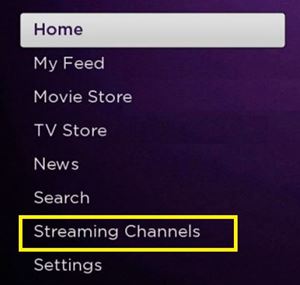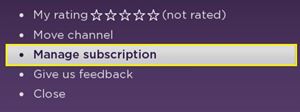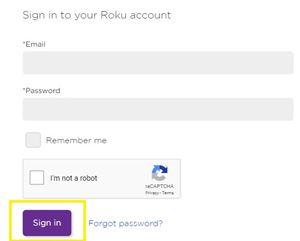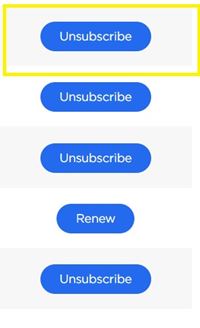Roku에서 Hulu를 취소하는 방법
Roku와 같은 인기 있는 스트리밍 장치를 소유하고 있는 경우 모든 구독을 추적하지 못할 수 있습니다. 때때로 특정 서비스는 충분히 주의하지 않으면 자동으로 월간 구독으로 전환되는 무료 평가판을 제공합니다.

이와 같은 일이 발생하여 원치 않는 서비스가 남더라도 구독을 취소하는 방법을 알아야 합니다. 이 문서에서는 Roku 기기에서 Hulu 구독을 취소하는 다양한 방법을 설명합니다.
Roku에서 구독 중인 경우
결제 게이트웨이를 Roku 계정에 연결했다면 기기를 통해 직접 채널과 스트리밍 서비스를 구매할 수 있습니다. 이를 통해 Roku 플레이어 또는 Roku TV와 같은 한 곳에서 모든 구독을 관리하고 지불할 수 있습니다.
Hulu 구독이 Roku를 통해 청구되는지 확실하지 않은 경우에도 이 방법을 시도한 후에 알 수 있습니다. Roku 플레이어 또는 온라인 Roku 계정(웹 브라우저 사용)의 두 가지 방법으로 구독을 취소할 수 있습니다. 두 가지 방법을 모두 살펴보겠습니다.
Roku 스트리밍 장치에서 Hulu 취소
Roku 장치로 Hulu 구독을 취소하려면 채널 목록과 채널 스토어에서 모두 취소할 수 있습니다. 두 가지 방법 모두에 대해 다음 단계를 따르십시오.
- 홈 화면에 액세스하려면 Roku 리모컨의 "홈" 버튼을 누르십시오.
- "채널 스토어" 메뉴로 이동합니다.
- "스트리밍 채널"을 선택하십시오.
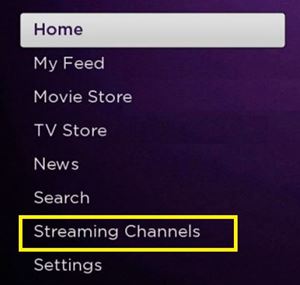
또는 리모컨의 화살표 버튼을 사용하여 화면 오른쪽으로 채널 목록을 탐색할 수 있습니다.
- Hulu 채널을 강조 표시합니다.
- Roku 리모컨의 "*"(별표) 버튼을 누릅니다.
- 추가 옵션 및 구독 정보를 보려면 "구독 관리"를 선택하십시오.
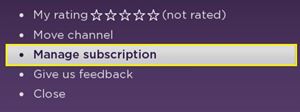
- "구독 취소"로 이동하십시오.
채널 구독 취소를 확인합니다. 구독이 종료될 때까지 채널을 유지할 것인지 아니면 즉시 제거할 것인지 묻는 메시지가 표시됩니다. Hulu는 어느 쪽이든 전체 구독 가격을 청구하므로 기한이 될 때까지 채널을 유지할 수 있습니다.
Roku 계정을 사용하여 Hulu 온라인 취소
온라인 구독 관리를 선호하는 경우 Roku의 공식 웹 페이지에서 관리할 수 있습니다. 수행해야 할 작업은 다음과 같습니다.
- 웹 브라우저(컴퓨터, 태블릿, 스마트폰)를 열고 공식 Roku 계정 페이지로 이동합니다.
- Roku 자격 증명을 입력합니다.
- "로그인" 버튼을 누릅니다.
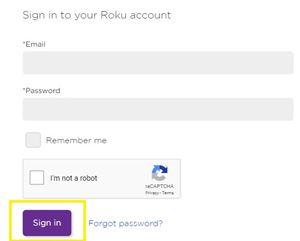
- 화면 상단의 "Welcome [your name]" 탭 위로 커서를 가져갑니다. 드롭다운 메뉴가 나타납니다.
- "구독 관리"를 선택하십시오.
Roku를 통해 직접 구독한 모든 채널을 표시하는 새 페이지가 열립니다. 구독 유형(가격 및 기간), 상태(활성 또는 비활성) 및 만료 시기를 볼 수 있습니다.
- Hulu 구독을 찾습니다.
- Hulu 아이콘 오른쪽에 있는 "구독 취소" 버튼을 클릭합니다.
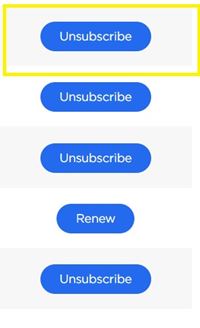
참고: Hulu 구독을 찾을 수 없으면 Roku를 통해 구독하지 않았을 수 있습니다. 대신 Hulu를 통해 직접 Hulu 구독을 취소해야 합니다. 다음 섹션으로 이동합니다.
Hulu에서 직접 구독 취소
Hulu를 직접 구독한 경우 Hulu 공식 웹 페이지에서 계정에 액세스해야 합니다. 수행해야 할 작업은 다음과 같습니다.
- 브라우저를 열고 Hulu 계정 페이지로 이동합니다.
- Hulu 자격 증명으로(또는 Facebook 로그인을 통해) 계정에 로그인합니다.
- Hulu 홈페이지의 오른쪽 상단에 있는 프로필 아이콘 위로 마우스를 가져갑니다.
- "계정"을 선택하십시오.
- "구독" 섹션에서 "구독 취소"를 찾으십시오.
- 옆에 있는 "취소" 버튼을 클릭합니다.
그런 다음 Hulu는 구독을 취소하는 대신 구독을 일시 중지하도록 제안합니다. 이를 선택하면 계정에 계속 액세스할 수 있으며 구독을 재개할 때까지 요금이 청구되지 않습니다. 서비스 취소에 대해 여전히 두 가지 생각이 있는 경우 실행 가능한 옵션입니다. 영구적으로 구독하려면 계속하십시오.
- 화면 우측 하단의 '계속 취소' 버튼을 선택합니다.
- 취소 사유를 선택하고 같은 버튼을 다시 누릅니다.
다음에 "[귀하의 이름]..." 창이 표시되면 "계정으로 이동"을 선택하십시오. 이는 귀하의 계정이 취소되고 Hulu 구독이 중지됨을 의미합니다. Roku에서도 계정에 액세스할 수 없습니다.
다른 지불 방법 – 다른 취소
보시다시피 결제 방법은 구독을 취소하는 방법에 영향을 미칩니다. 단, 가입비나 기간에는 차이가 없습니다. Roku 플레이어를 통한 구독의 유일한 장점은 모든 구독이 함께 청구되어 깔끔하게 정리할 수 있다는 것입니다.
반면에 일부 사용자는 별도로 청구되는 구독을 선호합니다. Roku에 결제 정보를 제공하지 않으려는 경우 특히 편리합니다. 선택에 관계없이 취소가 쉽습니다.
Roku에서 모든 스트리밍 채널을 직접 구독합니까? 왜요? 의견 섹션에서 생각을 공유하십시오.